この記事では、今話題のAI議事録自動作成ツール、『AI議事録取れる君』の使い方を、画像付きでカンタンに解説します。

登録方法
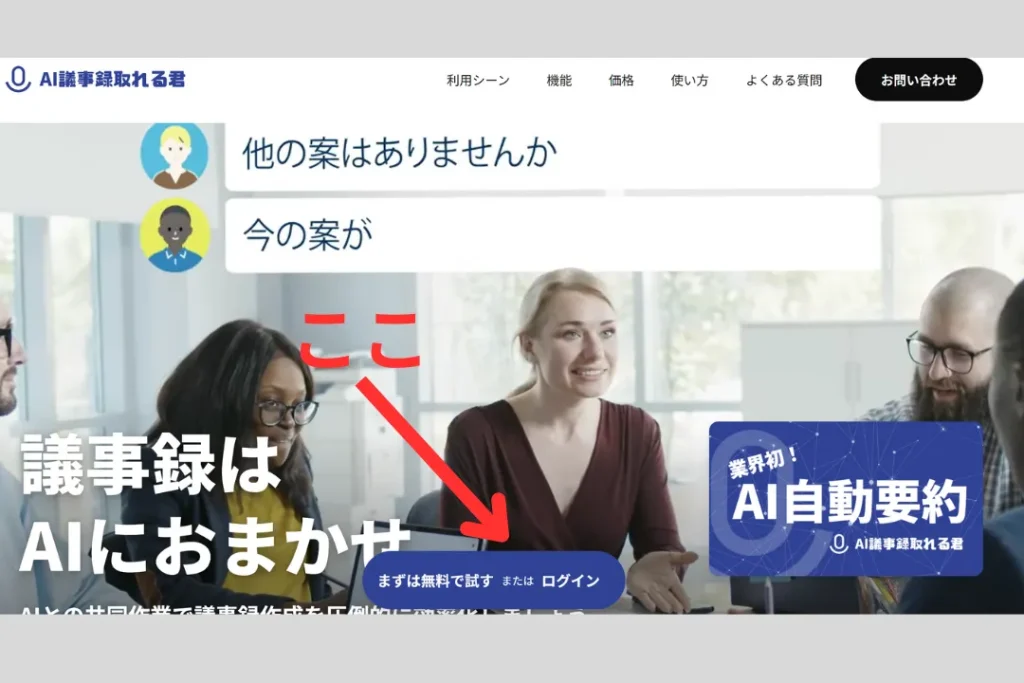
まずは公式サイトを開き、画面下部の『まずは無料で試すまたはログイン』をクリックします。
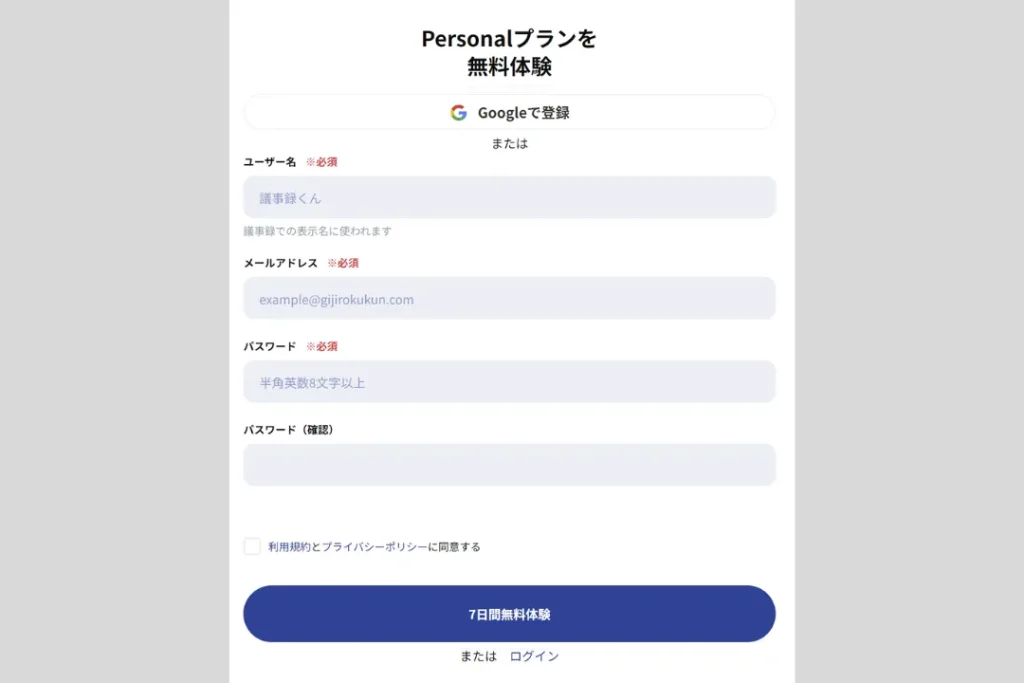
するとこのような画面が表示されるので、Googleアカウントもしくはメールアドレスとアカウント情報を登録し、7日間無料体験をクリックします。
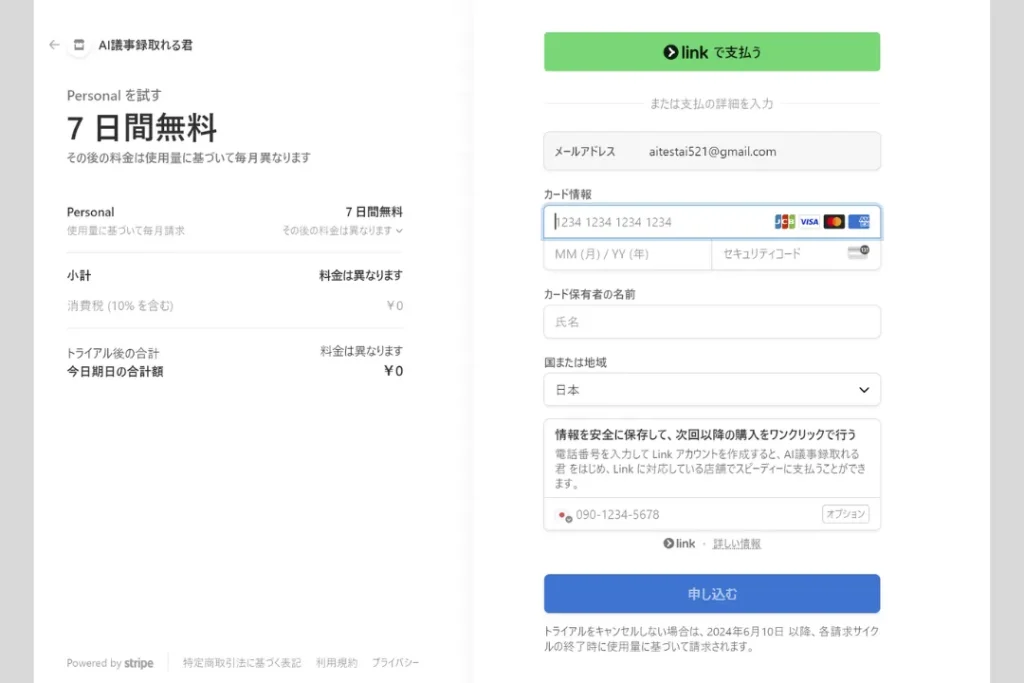
その後、クレジットカード情報を入力し、申し込みが完了すれば、無事AI議事録取れる君を使えるようになります。
使い方
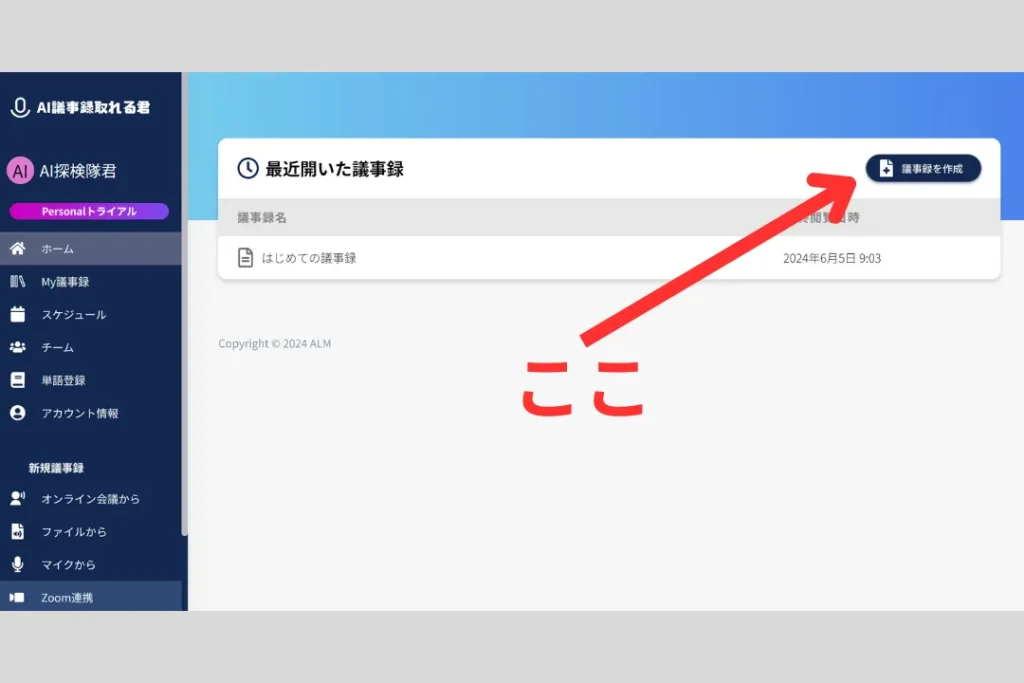
ホーム画面右上の、『議事録を作成』をクリックします。
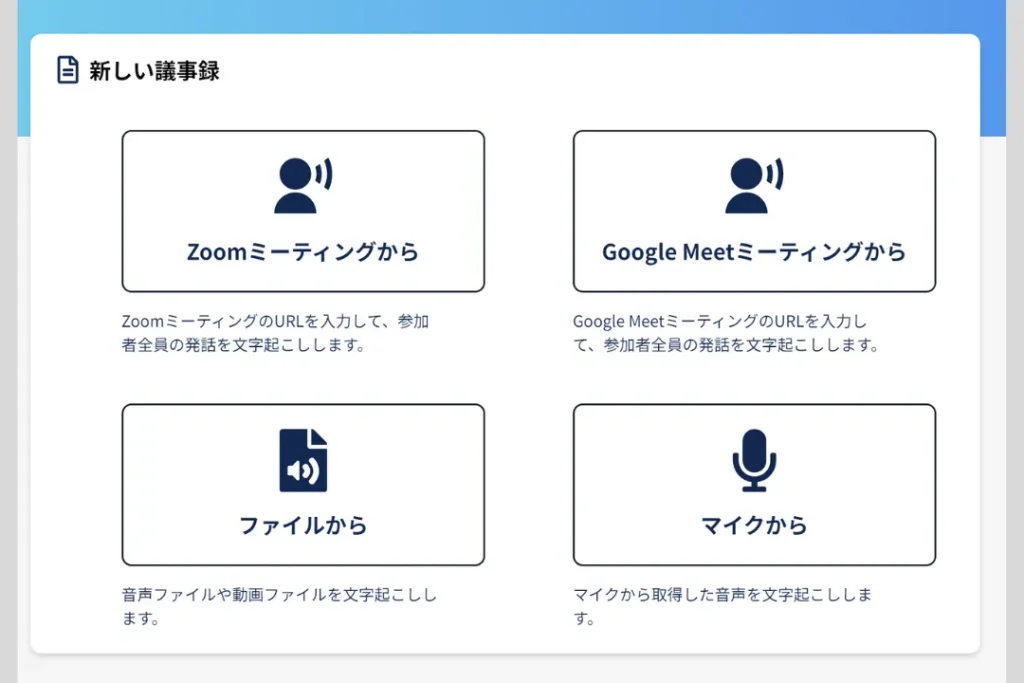
するとこのような画面に飛びます。
Zoomミーティング、Google Meetミーティング、音声・動画ファイル等様々な形式から議事録を作成することができますが、今回はテストの為に『マイクから』を選択します。
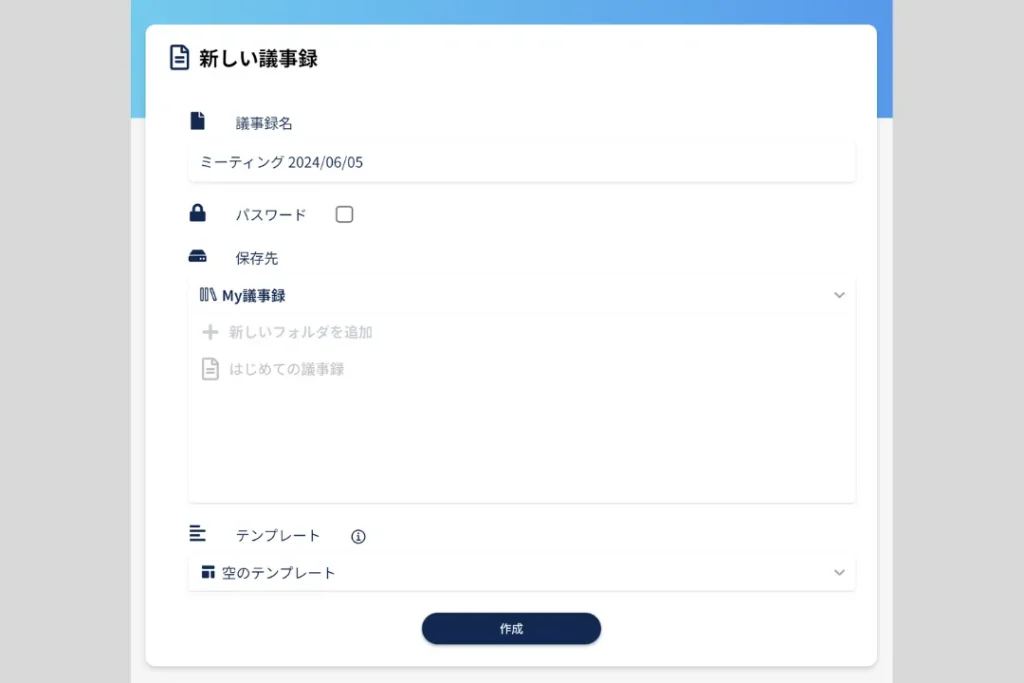
議事録名等の情報を入力し、作成をクリック。
その後、録音ボタンを押し音声を吹き込むと、下記画像のような結果が出力されました。
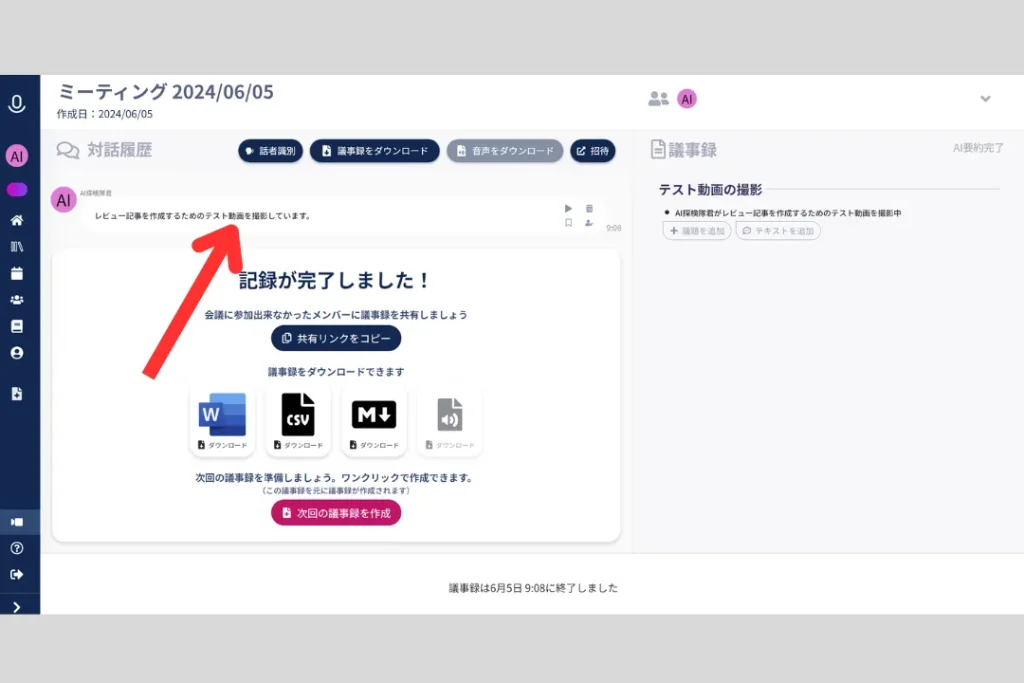
どうですか?
きちんと音声が出力されているのを確認できます。ここで作成した議事録は、Word、CSV等の形式で保存できる他、今回は筆者ひとりで録音しましたが、他に話者がいる場合は、画面左上の項目(話者識別)から話者の人数を選択することもできます。(下記画像を参照)
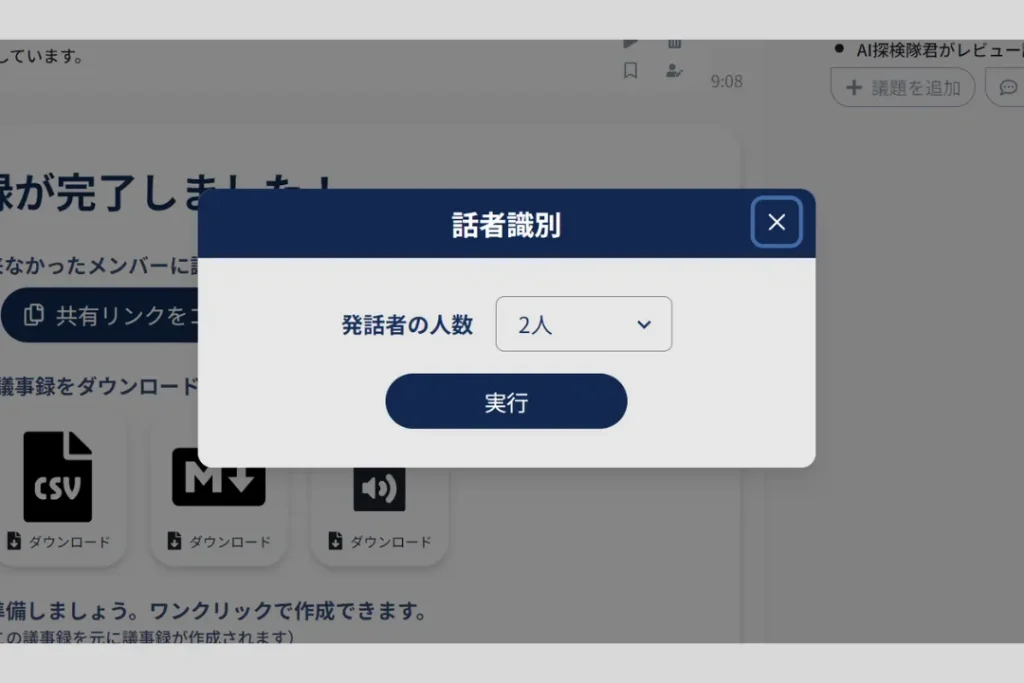
以上が、AI議事録取れる君のカンタンな使い方解説になります。
補足
Zoomミーティング、Google Meetミーティングから議事録を作成したい場合は、下記画像のようにミーティングの招待リンクを入力することができます。
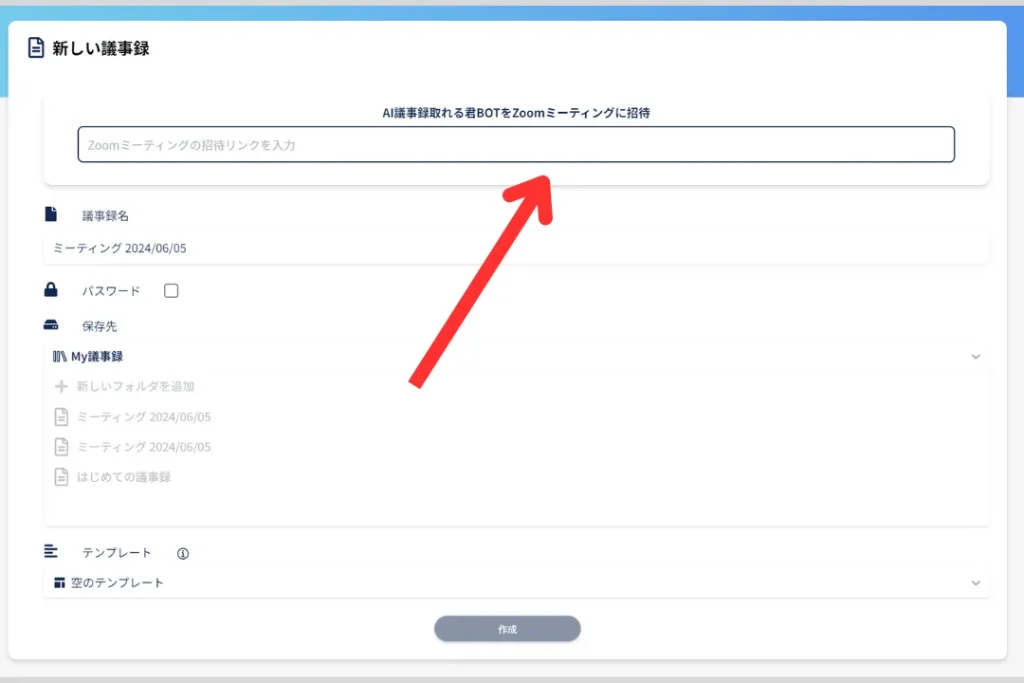
また、議事録作成以外にも、『単語登録』機能など、便利な機能を数多く備えています。
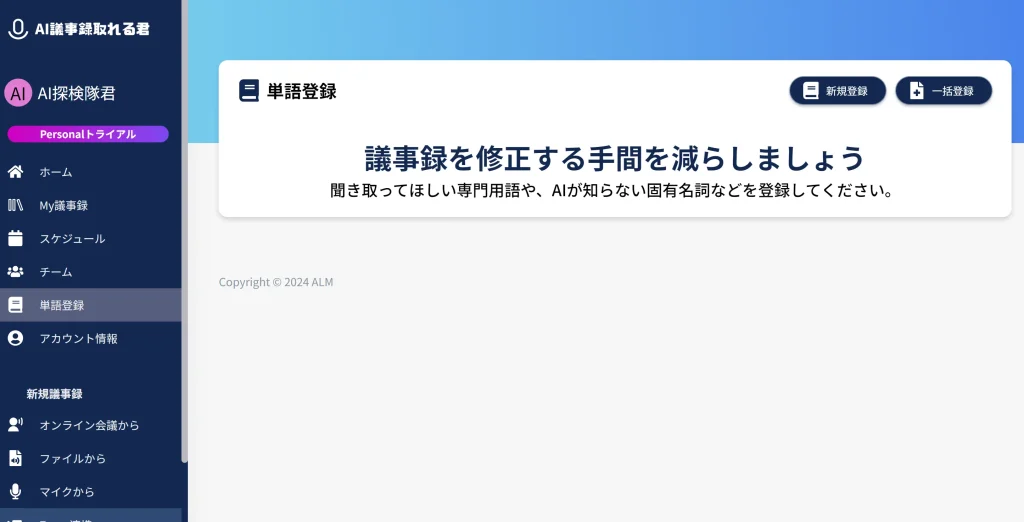
まとめ
このようにAI議事録取れる君は、初心者でもカンタンに利用することができる、便利なAI議事録自動作成ツールです。
今なら、7日間無料体験ができますので、AI議事録自動作成に興味がある方は、ぜひお試しください。




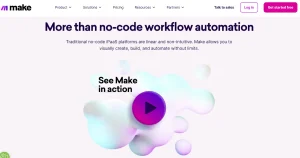
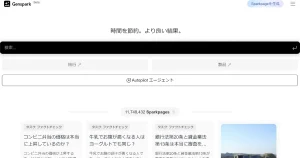

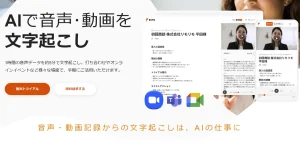

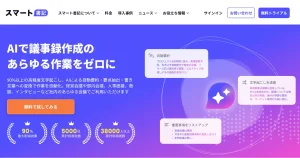
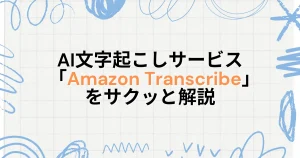
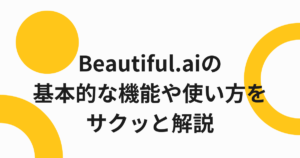
コメント